كيفية زيادة حد حجم المرفقات في Outlook
أثناء استخدام Outlook ، يحصل المستخدمون على حد أقصى يبلغ 20 ميغا بايت على حجم ملف مرفقهم ، أي يمكن للمستخدم إرسال ملف (ملفات) بحجم 20 ميغا بايت فقط في بريد إلكتروني واحد. تمت رؤية حد الحجم هذا حتى مع أحدث إصدارات Outlook .
حجم المرفق يتجاوز الحد المسموح به
في كل مرة تحاول إرفاق ملف يتجاوز هذا الحد(that exceeds that limit) ، يُبلغ Outlook عن خطأ يقول: "يتجاوز حجم المرفق الحد المسموح به."(The attachment size exceeds the allowable limit)(The attachment size exceeds the allowable limit) يمكن أن يكون هذا مزعجًا بعض الشيء لمن يطلب منهم إرسال ملفات ذات أحجام كبيرة نسبيًا في كثير من الأحيان. محظوظ(Lucky) بالنسبة لهؤلاء ، هناك طريقة للتلاعب بها. في هذه المقالة ، سنوضح كيف يمكنك تجاوز الحد الأقصى لحجم الملف في Outlook .
في بعض الأحيان ، عند محاولة تحميل ملف أكبر من الحد الأقصى على Outlook ، ينبثق مربع حوار ينصحك بتحميل الملف في موقع مشترك ومشاركة رابطه ، مثل Google Drive . في حين أن هذا يعد حلاً ممكنًا ، إلا أنه ليس الحل الأسرع ويمكن أن يكون مليئًا بالمقاطعات.
كيفية زيادة حد حجم المرفق في Outlook ؟
العملية بسيطة للغاية ويجب أن تستغرق دقيقتين فقط. سنقوم بإجراء التغيير المذكور باستخدام محرر تسجيل Windows(Windows Registry Editor) . كما هو الحال دائمًا ، يُنصح بإجراء نسخ احتياطي لتكوينات السجل الحالية لأن ارتكاب خطأ في العملية يمكن أن يتسبب في ضرر لا رجعة فيه لنظامك. لنبدأ:
افتح مربع الحوار " تشغيل(Run) " وفي المساحة الفارغة اكتب “Regedit.exe ”
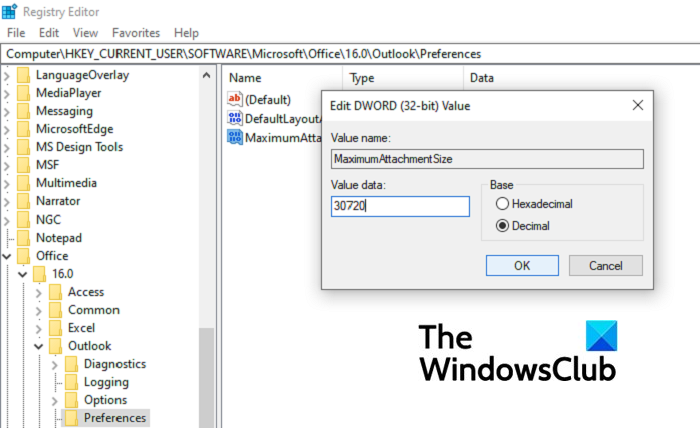
بعد ذلك ، بناءً على إصدار Outlook الذي تقوم بتشغيله على جهاز الكمبيوتر الخاص بك ، انتقل إلى المفتاح ذي الصلة. بالنسبة لـ Outlook 2019 و Office 365 فهي:
HKEY_CURRENT_USER\Software\Microsoft\Office\16.0\Outlook\Preferences
بمجرد أن تكون هناك ، انقر بزر الماوس الأيمن في المنطقة الفارغة وأنشئ مفتاحًا جديدًا ( قيمة DWORD(DWORD Value) 32 بت ) باسم MaximumAttachmentSize .
من الممكن أن يكون هناك مفتاح بهذا الاسم موجود بالفعل في هذه الصفحة ، وفي هذه الحالة يمكنك الانتقال إلى الخطوة التالية
الآن ، انقر بزر الماوس الأيمن فوق هذا المفتاح وحدد تعديل(Modify)
قم بتغيير بيانات القيمة لضبط الحد الأقصى لحجم المرفق الذي تريده لملفاتك في Outlook . احتفظ بالقاعدة العشرية وقم بتوفير رقم بناءً على كيلو بايت(Kilobytes) . 1 ميغا بايت = 1024 كيلو بايت ، لذا قم بإجراء الحسابات وفقًا لذلك.
هنا ، قمت بتغيير الحد الأقصى لحجم الملف ليكون 30 ميغا بايت. إذا كنت تريد تعطيل الحد تمامًا ، فما عليك سوى الاحتفاظ ببيانات القيمة مساوية لـ 0.
من الممكن أيضًا إجراء التغييرات المذكورة أعلاه على السجل الخاص بك دون استخدام محرر التسجيل(Registry Editor) فعليًا . باستخدام موجه الأوامر(Command Prompt) ، يمكنك تشغيل البرنامج النصي أدناه وإجراء التغييرات المطلوبة.
على سبيل المثال ، إذا كنت تستخدم Outlook من Office 365 وتريد زيادة حجم الملف إلى 40 ميغا بايت ، فقم بتشغيل سطر الأوامر التالي.
reg add HKEY_CURRENT_USER\Software\Microsoft\Office\16.0\Outlook\Preferences\ /v "MaximumAttachmentSize" /t REG_DWORD /d 40960 /f
reg add HKEY_CURRENT_USER\Software\Microsoft\Office\16.0\Outlook\Profiles\Outlook\Preferences\ /v "MaximumAttachmentSize" /t REG_DWORD /d 40960 /f
سيقوم الأمر المذكور أعلاه بإنشاء مفتاح التسجيل المرغوب فيه وتعيين قيمة البت الخاصة به وفقًا لذلك. الآن ، أعد تشغيل الكمبيوتر وحاول تحميل ملف في Outlook أصغر من الحد الجديد الذي حددته.
يمكن أن يعمل هذا فقط إذا كان مزود البريد الإلكتروني الخاص بالمستقبل يسمح أيضًا بمرفقات من هذه الأحجام ؛ وإلا ، بينما قد يتركك البريد الإلكتروني ، فقد يرفضه موفر البريد الإلكتروني الخاص بالمستلم وسيعود البريد الإلكتروني مرة أخرى.
ذات صلة(Related) : لا يمكن إرفاق ملفات بالبريد الإلكتروني في Outlook.com أو تطبيق سطح المكتب(Cannot attach files to email in Outlook.com or Desktop app) .
كيف أقوم بضغط ملف لإرساله بالبريد الإلكتروني؟
هناك طريقة أخرى للنظر إلى مشكلة الملفات الكبيرة جدًا بالنسبة إلى البريد وهي القدرة على ضغطها. هذا ، أيضًا ، هو شيء أساسي يجب القيام به. طالما أن جهاز استقبال الملف لديه أداة لفك ضغط الملف ، فإن الغرض يتم حله إلى حد كبير. إليك ما عليك القيام به:
- افتح File Explorer(Open File Explorer) وحدد الملف أو الملفات التي تريد ضغطها
- بمجرد التحديد ، انقر بزر الماوس الأيمن عليها ، ومن قائمة الخيارات ، حرك مؤشر الماوس فوق " إرسال(Send) إلى"
- من القائمة المنسدلة الناتجة ، حدد المجلد المضغوط ( Zipped )
أتمنى أن تكون هذه المقالة مفيدة لك!
Related posts
Outlook Attachment Cleanup Tool ينظف مرفقات Email file
Outlook Attachment error - فشلت عملية محاولة
مرفق Size Limits ل Outlook، Gmail، Yahoo، Hotmail، Facebook، WhatsApp
ابحث في البريد الإلكتروني في Outlook حسب المرسل والتاريخ والكلمة الرئيسية والحجم والمزيد
خطأ تحميل رسالة Outlook error على Android mobile
كيفية ارسال دعوة لاجتماع في Outlook
كيفية إضافة Outlook Smart Tile إلى New Tab Page في Edge
Autocomplete لا تعمل بشكل صحيح في Outlook
غير قادر على تنزيل المرفقات من Outlook Web App
Outlook.com لا يتلقى أو يرسل رسائل بريد إلكتروني
Outlook تعذر بدء تشغيل المرة الأخيرة. هل تريد أن تبدأ في الوضع الآمن؟
كيفية استخدام Gmail From Outlook.com interface
Stop Outlook من إضافة الأحداث Calendar تلقائيا من رسائل البريد الإلكتروني
كيفية أرشفة Emails واسترداد رسائل البريد الإلكتروني المؤرشفة في Outlook
يتغير Font size عند الرد على البريد الإلكتروني في Outlook في Windows 10
لم نتمكن من جدولة خطأ الاجتماع - خطأ في الفرق في Outlook
لا يمكن أن تحقق mail client الحالي messaging request - Outlook error
كيفية إصلاح Outlook Error 0X800408FC على نظام التشغيل Windows 10
كيفية إنشاء وإضافة Holidays إلى Outlook Calendar
Outlook Error 80041004 مزامنة folder hierarchy الخاص بك
